Πώς να απενεργοποιήσετε το κλειδί των Windows στα Windows 10
Τι να ξέρετε
- Το πιο εύκολο: Εκτελέστε το φορητό πρόγραμμα winkill.
- Εγκαταστήστε το SharpKeys. ρυθμίστε το κλειδί των Windows σε Απενεργοποιήστε το κλειδί.
- Πιο περίπλοκη: Η μη αυτόματη επεξεργασία του μητρώου των Windows είναι μια άλλη επιλογή.
Αυτό το άρθρο περιγράφει τους τρεις καλύτερους τρόπους για να απενεργοποιήσετε το κλειδί των Windows στα Windows 10. Υπάρχουν και άλλες μέθοδοι, αλλά αυτές λειτουργούν για όλους και παρέχουν διαφορετικά επίπεδα ελέγχου ανεξάρτητα από το επίπεδο εμπειρίας σας.
Εκτελέστε το winkill για να απενεργοποιήσετε τα κλειδιά των Windows
Το πλήκτρο Windows ανασύρει το μενού Έναρξη και όταν πατηθεί με άλλα πλήκτρα, μπορεί να ενεργοποιήσει άλλες συντομεύσεις που σχετίζονται με τα Windows. Εάν διαπιστώσετε ότι το κάνετε κατά λάθος ενώ παίζετε παιχνίδια, παρακολουθείτε βίντεο κ.λπ., μπορείτε να αποφύγετε αυτόν τον περισπασμό απλά απενεργοποιώντας το κλειδί.
Ένας τρόπος για να το κάνετε αυτό είναι να εκτελέσετε ένα μικρό, φορητό πρόγραμμα για να απενεργοποιήσετε άμεσα τα κλειδιά των Windows. Η ενεργοποίησή τους ξανά είναι τόσο απλή όσο το πάτημα ενός κουμπιού, πράγμα που σημαίνει ότι μπορείτε να κάνετε εναλλαγή μεταξύ ενεργοποιημένης και απενεργοποιημένης λειτουργίας ανά πάσα στιγμή (δεν απαιτείται επανεκκίνηση, όπως οι άλλες μέθοδοι παρακάτω).
Κατεβάστε το winkill και εξαγάγετε τα περιεχόμενα από το αρχείο ZIP.
-
Εκτέλεση WinKill.exe από το φάκελο. Εάν σας ζητηθεί να επιβεβαιώσετε, επιλέξτε Τρέξιμο.
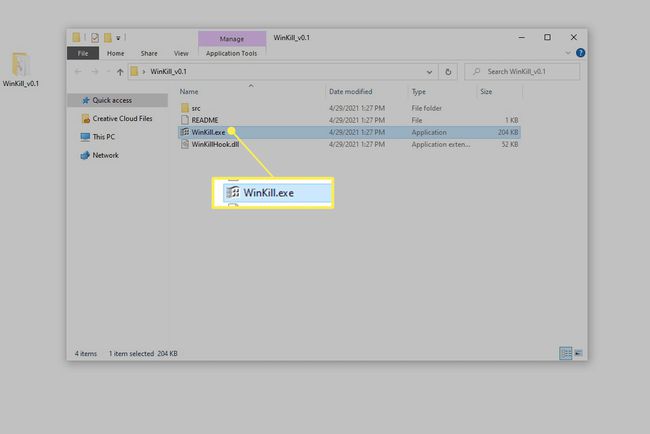
-
Και τα δύο κλειδιά των Windows απενεργοποιούνται άμεσα από προεπιλογή. Για να τα ενεργοποιήσετε ή να κάνετε γρήγορη εναλλαγή μεταξύ ενεργοποίησης και απενεργοποίησης, κάντε δεξί κλικ στο εικονίδιο του προγράμματος στην περιοχή ειδοποιήσεων (κοντά στο ρολόι) και επιλέξτε Μεταβάλλω. Μπορείτε επίσης να κάνετε διπλό κλικ στο εικονίδιο.
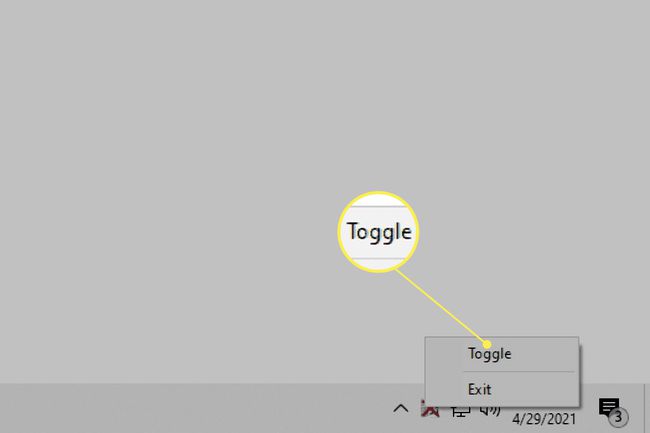
Επιλέξτε ποιο κλειδί των Windows θα απενεργοποιήσετε με το SharpKeys
Ένα άλλο δωρεάν πρόγραμμα κάνει επίσης τη δουλειά. Ακολουθήστε αυτήν τη διαδρομή εάν θέλετε να ελέγξετε ποιο κλειδί θα απενεργοποιηθεί.
Εγκαταστήστε το SharpKeys. Υπάρχει επίσης μια έκδοση ZIP στη σελίδα λήψης, εάν προτιμάτε να τη χρησιμοποιήσετε χωρίς να εγκαταστήσετε τίποτα.
Επιλέγω Προσθήκη.
-
Επιλέγω Ειδικά: Αριστερά Windows (E0_5B) από την αριστερή στήλη, βεβαιωθείτε ότι Απενεργοποίηση κλειδιού (00_00) επιλέγεται στη δεξιά στήλη και επιλέξτε Εντάξει.
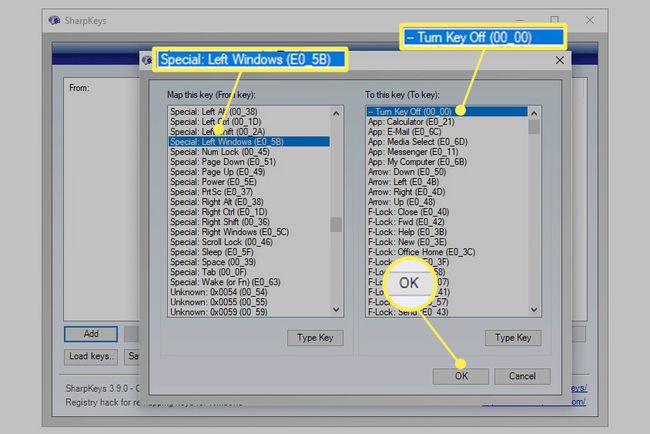
Για να απενεργοποιήσετε το σωστό κλειδί των Windows, επαναλάβετε αυτά τα δύο τελευταία βήματα για Ειδικά: Δεξιά Windows (E0_5C).
-
Επιλέγω Γράψτε στο Μητρώοκαι μετά επιλέξτε Εντάξει στο πλαίσιο επιβεβαίωσης.
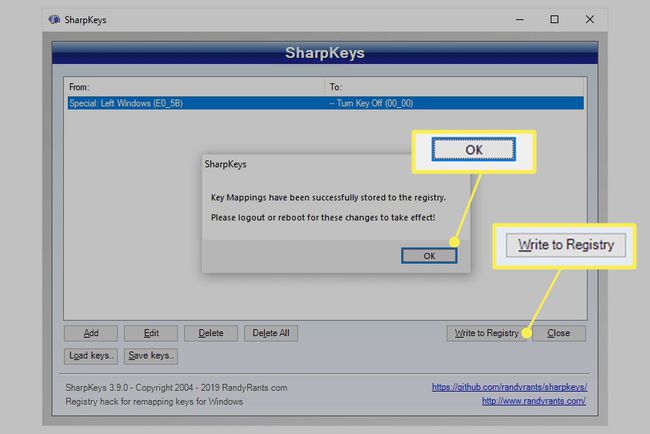
Κάντε επανεκκίνηση του υπολογιστή σας ή αποσυνδεθείτε για να εφαρμόσετε τις αλλαγές.
Εάν θέλετε το κλειδί να είναι ξανά χρησιμοποιήσιμο, ανοίξτε το SharpKeys, επιλέξτε το κλειδί από τη λίστα και επιλέξτε Διαγράφω στο κάτω μέρος και, στη συνέχεια, ολοκληρώστε τα ίδια δύο τελευταία βήματα από πάνω.
Επεξεργαστείτε το μητρώο για να απενεργοποιήσετε το κλειδί των Windows
Δεν ενδιαφέρεστε να έχετε ένα πρόγραμμα να το κάνει για εσάς; Μπορείτε να κάνετε την αλλαγή μόνοι σας με μη αυτόματο τρόπο δημιουργώντας μια νέα καταχώρηση στο αρχείο και δίνοντάς του μια πολύ συγκεκριμένη αξία.
Επεξεργασία του μητρώου είναι εύκολο, ακόμα κι αν δεν είστε εξοικειωμένοι με αυτό. Απλώς φροντίστε να ακολουθήσετε αυτά τα βήματα ακριβώς όπως τα βλέπετε, χωρίς εξαιρέσεις. Αυτή η μέθοδος απενεργοποιεί και τα δύο κλειδιά των Windows.
Ανοίξτε τον Επεξεργαστή Μητρώου. Ένας γρήγορος τρόπος για να φτάσετε εκεί είναι να αναζητήσετε regedit στο μενού Έναρξη.
Δημιουργήστε αντίγραφα ασφαλείας του μητρώου. Αν και δεν απαιτείται απαραίτητα για αυτήν την εργασία, η δημιουργία αντιγράφων ασφαλείας διασφαλίζει ότι ένα απλό επαναφορά μητρώου μπορεί να αναιρέσει τις αλλαγές εάν συμβεί κάτι απροσδόκητο κατά τη διάρκεια της επεξεργασίας.
-
Πλοηγηθείτε εδώ χρησιμοποιώντας τους φακέλους στα αριστερά:
HKEY_LOCAL_MACHINE\SYSTEM\CurrentControlSet\Control\Διάταξη πληκτρολογίου.
-
Με Διάταξη πληκτρολογίου επιλεγμένο, κάντε δεξί κλικ στην κενή περιοχή στα δεξιά και μεταβείτε στο Νέος > Δυαδική τιμή.
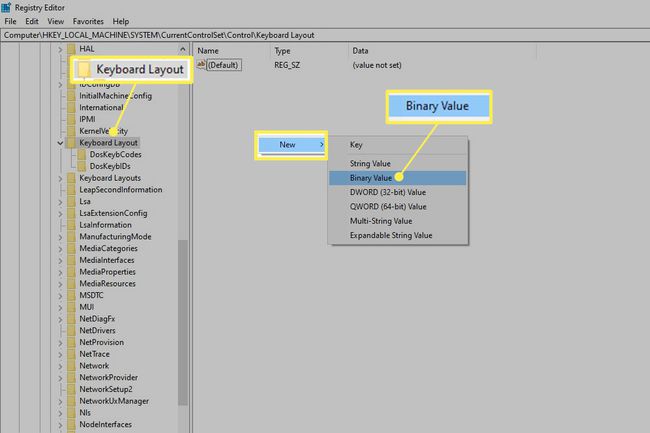
Ονόμασέ το Χάρτης σάρωσης κωδικού.
-
Κάντε διπλό κλικ σε αυτό το στοιχείο που δημιουργήθηκε πρόσφατα και πληκτρολογήστε αυτό (η επικόλληση δεν θα λειτουργήσει):
00 00 00 00 00 00 00 00 03 00 00 00 00 00 5B E0 00 00 5C E0 00 00 00 00.
Μην χρησιμοποιείτε κενά και μην ανησυχείτε για τους πρώτους αριθμούς στην αριστερή στήλη. θα αλλάζουν αυτόματα καθώς πληκτρολογείτε.
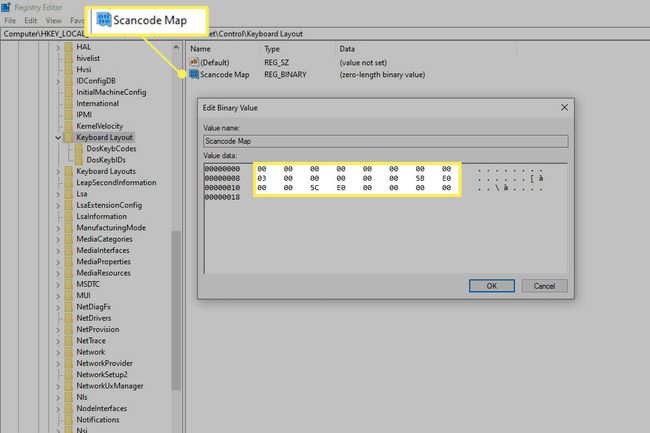
Επιλέγω Εντάξει αφού επιβεβαιώσετε ότι οι τιμές είναι σωστές.
Κλείστε τον Επεξεργαστή Μητρώου και αποσυνδεθείτε ή επανεκκινήστε για να εφαρμόσετε τις αλλαγές.
Για να το αναιρέσετε, ολοκληρώστε το Βήμα 3 και αφαιρέστε το Χάρτης σάρωσης κωδικού κάνοντας δεξί κλικ και επιλέγοντας Διαγράφω. Εναλλακτικά, μετονομάστε το — οτιδήποτε θα κάνει, όπως Χάρτης Scancode OLD— για να ενεργοποιήσετε τα πλήκτρα. Η μετονομασία του διευκολύνει την επιστροφή στο πρώτο όνομα αργότερα, εάν θέλετε να τα αποκλείσετε ξανά.
FAQ
-
Πώς μπορώ να απενεργοποιήσω το κλειδί των Windows ενώ βρίσκομαι σε ένα παιχνίδι;
Ο ευκολότερος τρόπος για να αποκτήσετε τη δυνατότητα απενεργοποίησης του κλειδιού των Windows κατά τη διάρκεια του παιχνιδιού είναι να αγοράστε ένα εξειδικευμένο πληκτρολόγιο παιχνιδιών με ενσωματωμένη λειτουργία απενεργοποίησης. Επίσης, κάποια παιχνίδια, όπως π.χ Starcraft II, συμπεριλάβετε μια επιλογή εντός παιχνιδιού για να απενεργοποιήσετε το κλειδί των Windows.
-
Πώς μπορώ να απενεργοποιήσω το κλειδί Fn στα Windows 10;
Ανοίξτε το μενού του BIOS κατά την εκκίνηση και μεταβείτε στο μενού διαμόρφωσης συστήματος. Πλοηγηθείτε στο Λειτουργία πλήκτρων δράσης και πατήστε Εισαγω για να απενεργοποιήσετε τη ρύθμιση. Μπορεί επίσης να υπάρχει α Συμπεριφορά κλειδιού συνάρτησης ρύθμιση κάτω από τις Προηγμένες επιλογές διαμόρφωσης ανάλογα με τον υπολογιστή σας. Σε ένα άλλο σενάριο, εάν έχετε ορίσει τα πλήκτρα F1 έως F12 ως πλήκτρα πρόσβασης και πρέπει να πατήσετε Fn για να μπορείτε να τα χρησιμοποιήσετε σε μια εφαρμογή ή παιχνίδι, πατήστε το Κλείδωμα Fn κλειδί. Δεν θα χρειάζεται πλέον να πατάτε Fn για να χρησιμοποιήσετε τα πλήκτρα F1 έως F12. μπορείτε να τα χρησιμοποιήσετε ως τυπικά πλήκτρα F. Το πλήκτρο κλειδώματος Fn μοιράζεται συχνά ένα κλειδί με το κουμπί Esc ή το κουμπί Shift.
